您好,登錄后才能下訂單哦!
您好,登錄后才能下訂單哦!
Python解釋器、pip工具箱和virtuanlenv虛擬環境都安裝好了后,基本的Python環境就搭建好了,可以開始我們的“搬磚”之旅了。但是,等等,“工欲善其事,必先利其器”,我們還差一個很多小伙伴都非常喜歡的環節,那就是代碼編輯器的選擇和安裝。關于哪個好,哪個不好,喜歡哪個,不喜歡哪個的問題,可以討論七天七夜,我們不準備浪費時間在這里,而是把一些常用的,簡單介紹一下。
這是一個官方提供的交互式集成開發環境,也就是說你無須使用其它編輯器,Python自帶!但是,通常我們只用它進行教學、展示、測試和調試代碼,不建議用它進行實際的開發工作。因為它在功能和人性化上還是有一點欠缺。
可以從“開始”菜單→“所有程序”→“Python 3.6”→“IDLE (Python 3.6 64-bit)”來啟動IDLE。或者你能在windows的桌面圖標上找到它的快捷方式,如果沒有,那么建議你來一個,或者在任務欄鎖定一個,你會發現它有時候簡單實用一下還挺順手。
運行它之后會進入一個如下的界面,這是一個交互式的shell界面,一般用來執行一行寫完的代碼。當然多行也不是不行,只是非常別扭。我們嘗試打印一下程序員和編程語言的世界問候語
print("hello world"):
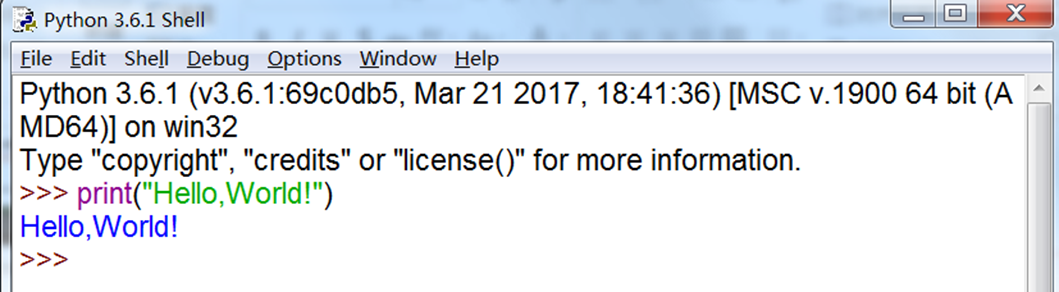
說好的編輯器呢?你就給我看這個?不要急,菜單
file->new file,就會看到如下的多行編輯界面:
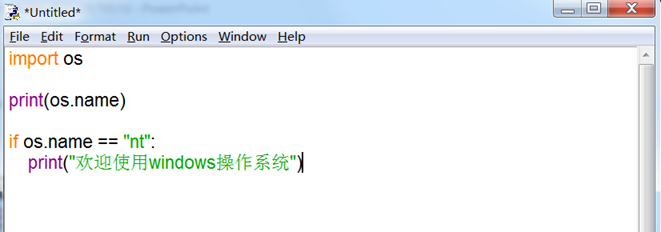
輸入點什么,然后
file->save將文件保存下來,再按F5執行,就可以在IDLE界面里看到運行結果了。每次對代碼有改動,都必須先保存才能運行。
還可以對編輯器進行簡單的設置,點選
Options->Configure IDLE,進入設置界面:
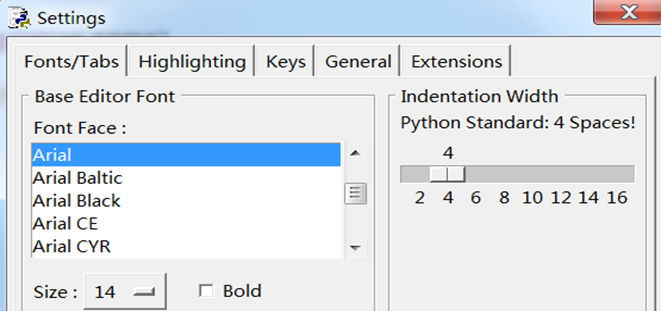
Fonts/Tabs:可設置字體類型,字體尺寸,粗細。以及最關鍵的縮進為幾個空格的選項。還有一個效果展示框。
Highlighting:語法高亮的設置界面,沒什么好說的,根據你自己的喜好吧。建議這個保持原樣,通用性會更好點。
Keys:就是設置按鍵了,建議也保持原樣,否則你換個IDLE環境就用起來很別扭了,還要再設置一遍。關于快捷鍵,唯一能夠教給大家的就是
Alt+P:上一條代碼、
Alt+N:下一條代碼,其它的快捷鍵,算了吧,咱不用。
General:通用設置,比如啟動時是進入shell還是多行編輯窗口。F5運行前是否提示先保存文件。初始化的窗口尺寸大小等等。
Extensions:擴展程序。需要提示大家的是,IDLE沒有類似linux的clear清屏功能,想要的話,需要自己安裝擴展程序。但是,我們有更好的IDE,不用浪費時間和精力在這里。
更多關于IDLE的使用:
Undo:撤銷上一次的修改 Redo:重復上一次的修改 Cut:將所選文本剪切至剪貼板 Copy:將所選文本復制到剪貼板 Paste:將剪貼板的文本粘帖到光標所在位置 Find:在窗口中查找單詞或模式 Find in files:在指定的文件中查找單詞或模式 Replace:替換單詞或模式 Go to line:將光標定位到指定行首。 對于“Format”菜單,常用的選項及解釋如下所示 Indent region:使所選內容右移一級,即增加縮進量 Dedent region:使所選內容組左移一級,即減少縮進量 Comment out region:將所選內容變成注釋 Uncomment region:去除所選內容每行前面的注釋符 New indent width:重新設定制表位縮進寬度,范圍2~16,寬度為2相當于1個空格 Expand word:單詞自動完成 Toggle tabs:打開或關閉制表位。
PyCharm是由JetBrains公司打造的一款 Python IDE,支持Windows、Linux、macOS系統。JetBrains是一個專業設計編程語言IDE的公司,研發了很多針對不同語言的集成開發環境。
PyCharm的功能 : 調試、語法高亮、Project管理、代碼跳轉、智能提示、自動完成、單元測試、版本控制……針對Django等開發框架有專門的優化設計,非常方便好用。更多的關于Pycharm的使用技巧和注意事項,本節不展開描述,會以博客的形式,分享給大家。
PyCharm 下載地址 : https://www.jetbrains.com/pycharm/download/
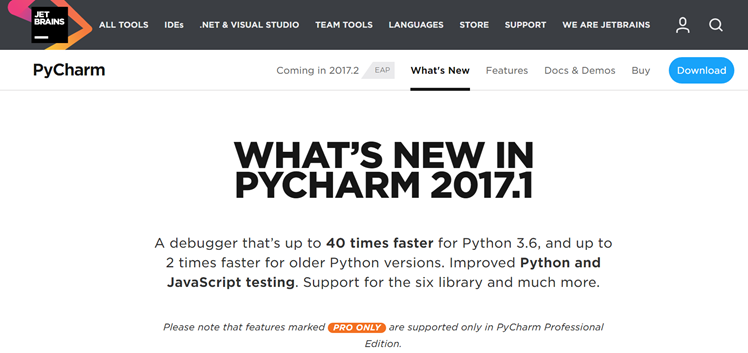
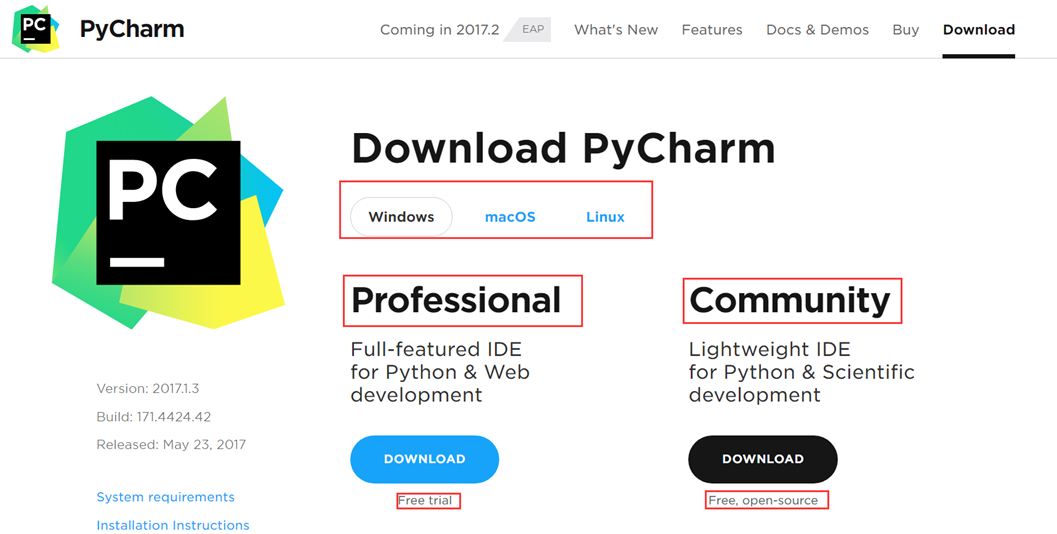
Pycharm的工作界面如下所示:
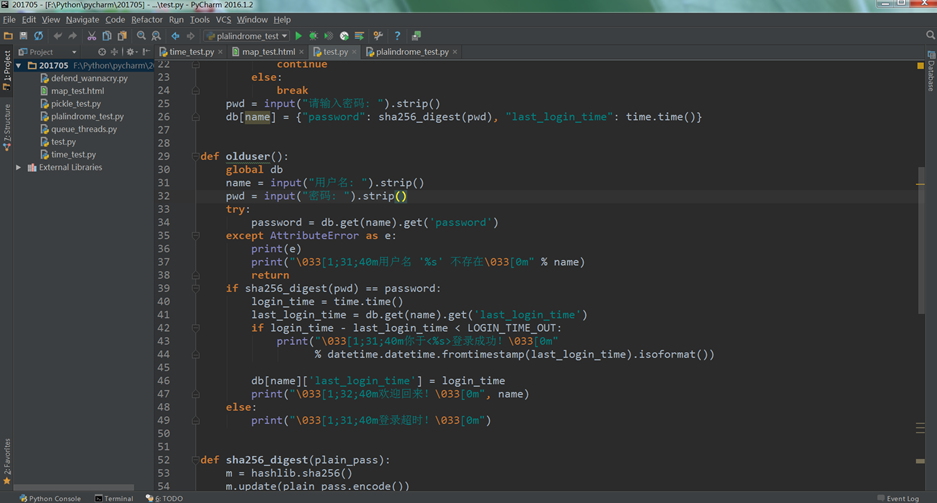
在Pycharm中運行代碼有好幾種方式:
Run->run總之,各種花樣運行!但是,要小心了,也容易各種花樣翻車,容易運行成別的py文件,因此,建議在py文件的編輯窗口內部右鍵運行的方式,基本不會出錯。
除了以上兩者之外,我們還有很多優秀的編輯器,比如NotePad ++:

也許是我不會用,也許是它不適合Python代碼編輯。我總覺得它用作文本編輯勝于項目開發,實際使用感覺不是那么順手。當然,這種東西,個人主觀感覺成份很大,NotePad ++重度使用者請忽略我的評價.....
還有,大名鼎鼎的Vim,Linux下當之無愧的頭號編輯器(Emacs不要打我),它的界面如下:
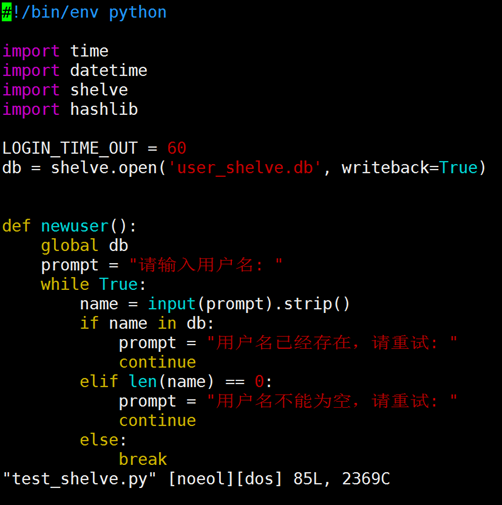
都知道Vim牛,可是原諒我這么多年的Linux使用經驗,始終背不下它讓人崩潰的快捷鍵,至今只記得gg,g,dd,yy,p,Vim大神請繞路。
順便介紹在Linux命令行界面下,運行py腳本的方式是:
python3 your-code-name.py args。編輯完代碼后,回到命令行下,使用Python3命令執行腳本。比如我有下面一個test.py腳本:
#!/usr/bin/python3# -*- coding:utf-8 -*-print("this is a test!")在vim中編輯好了后,回到命令行輸入:
python3 test.py
還有一種方式就是給test.py文件添加執行權限,然后實用./test.py的方式運行腳本。
[feixue@feixue-VirtualBox: ~/python]$ chmod +x test.py [feixue@feixue-VirtualBox: ~/python]$ ll test.py -rwxrwxr-x 1 feixue feixue 68 9月 6 00:03 test.py* [feixue@feixue-VirtualBox: ~/python]$ ./test.py this is a test!
例子
還有很多知名的被廣泛使用的編輯器或者說IDE, 就不一一介紹了,:
以上排名不分先后^_^!
編輯器哪家強?我想說的是,各有優缺點,各有擅長的領域,有的對Python的針對性優化不好,有的學習曲線太高,選擇哪個全憑個人喜好,用哪個都行。但是唯獨MicroSoft的WORD和記事本不行!!!因為WORD保存的不是純文本文件,而記事本會在文件開始的地方加上幾個特殊字符(UTF-8 BOM),會導致程序運行錯誤。
免責聲明:本站發布的內容(圖片、視頻和文字)以原創、轉載和分享為主,文章觀點不代表本網站立場,如果涉及侵權請聯系站長郵箱:is@yisu.com進行舉報,并提供相關證據,一經查實,將立刻刪除涉嫌侵權內容。